Quando riproduci un DVD su Windows Media Player in Windows 10/8, dovresti trovare il seguente messaggio di errore: "Windows Media Player non può riprodurre questo DVD perché c'è un problema con la copia digitale tra il lettore DVD, il decoder e la scheda video”.
Cosa dovresti fare quando Windows Media Player non riproduce il DVD? Naturalmente, puoi semplicemente copiare il messaggio di errore per trovare la risoluzione dei problemi. Proprio come menzionato nel messaggio di errore, i problemi di riproduzione riguardano l'unità DVD, il decoder, la scheda video e la protezione dalla copia digitale. Ecco i modi più efficaci che dovresti conoscere per risolvere i problemi.
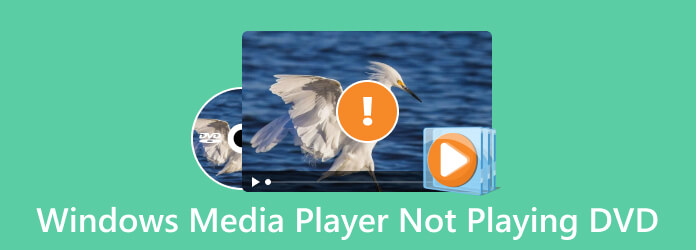
- Parte 1. Come risolvere il problema con Windows Media Player che non riproduce i DVD
- Parte 2. Risolvi il problema con Windows Media che non riproduce i DVD digitalizzandoli
- Parte 3. Migliore alternativa a Windows Media Player per riprodurre DVD
- Parte 4. Domande frequenti su Windows Media Player che non riproduce i DVD
Parte 1. Come risolvere il problema con Windows Media Player che non riproduce i DVD
1. Windows Media Player non supporta la riproduzione di DVD su Windows 10
Per quanto riguarda Windows 10, Microsoft ha rimosso il supporto integrato per la riproduzione di DVD nel sistema. Questo è il motivo per cui Windows Media Player 12 non riproduce direttamente i DVD. Puoi utilizzare l'ultimo Media Player pubblicato da Microsoft per riempire questo posto vacante o scegliere un lettore multimediale alternativo per guardare i film in DVD.
2. Protezione digitale per DVD commerciali
"Si è verificato un problema con la protezione dalla copia digitale tra l'unità DVD, il decoder e la scheda video". Se disponi di un DVD commerciale con protezione digitale, puoi seguire le istruzioni per aggiornare il driver del DVD, il driver della scheda video e il decodificatore DVD. Inoltre, puoi anche scegliere un ripper DVD per estrarre i film se Windows Media Player non riesce ancora a riprodurre DVD.
3. Mancanza di decoder DVD per riprodurre DVD
"Windows Media Player non può riprodurre il DVD perché sul computer non è installato un decoder DVD compatibile." Appena scaricare un codec video gratuito, come K-Lite Codec Pack Mega che ha la versione completa, standard e base. Una volta installato il codec video, puoi avviare nuovamente il lettore multimediale per verificare se funziona.
Parte 2.Risolvi il problema con Windows Media che non riproduce i DVD tramite la digitalizzazione
Non c'è bisogno di farsi prendere dal panico quando Windows Media non riproduce il tuo DVD. Oltre alle solide soluzioni su cui puoi fare affidamento, la digitalizzazione dei DVD è anche un buon modo per mantenere nuovamente riproducibili i tuoi film o video in DVD.
Finché il tuo DVD non è rotto, puoi utilizzare il file Ripper DVD gratuito scelto da Blu-ray Master per convertire i DVD in digitale. Questo strumento di ripping gratuito converte i DVD in oltre 200 formati di file a velocità superveloce. Durante la conversione del DVD, puoi modificare, tagliare, ritagliare e visualizzare l'anteprima del clip in esso contenuto.
La cosa migliore è che se non sei sicuro di quale formato si adatta meglio al tuo dispositivo, puoi sempre trovare il formato desiderato nella scheda Dispositivo in questo DVD Ripper.

- Supporta un'ampia gamma di tipi di dischi DVD.
- Compatibile con i sistemi Windows 7 e successivi.
- Trasferisci il tuo DVD in MP4, FLV, MKV, MOV, M4V e altri formati.
- Offre accelerazione CUDA e AMD per distribuire saggiamente CPU e GPU.
Download gratuito
Per Windows
Download sicuro
Download gratuito
per macOS
Download sicuro
Come copiare DVD in digitale per riprodurli su Windows
Passo 1. Tramite il pulsante di download qui sopra, otterrai un download gratuito di questo ripper gratuito. Installa e avvia lo scarificatore. Collega l'unità DVD al computer e inserisci il DVD al suo interno.

Passo 2.Dopo aver caricato il disco, puoi scegliere un formato di file di output. Ad esempio, il video MPEG-4 dalla scheda Video generale è una buona scelta.

Passaggio 3.Se hai diversi titoli da copiare nel DVD, puoi applicare a tutti lo stesso formato di output. Successivamente, fare clic sul pulsante Sfoglia per selezionare una cartella di destinazione.

Passaggio 4.Successivamente, fai clic sul pulsante Converti per copiare il DVD in digitale. Riceverai un video DVD riproducibile per Windows Media Player.

Parte 3. La migliore alternativa a Windows Media Player per riprodurre DVD
Se ancora non riesci a riprodurre DVD con Windows Media Player o a utilizzare Windows Media Player 12 in Windows 10, Lettore Blu-ray gratuito è una delle migliori alternative gratuite per riprodurre film in DVD su Windows. Ha il codec video integrato all-in-one per la maggior parte dei formati video, inclusi i dischi DVD e Blu-ray. Puoi sempre goderti i film in DVD con la qualità video originale.

- Supporta dischi DVD/Blu-ray, cartelle DVD e immagini ISO con qualità originale.
- Fornisce codec video integrato per formati video/audio, DVD e dischi Blu-ray.
- Riproduci DVD commerciali e personali.
- Mantieni la qualità dell'immagine 100% e il codec audio originale per la riproduzione del DVD.
Download gratuito
Per Windows
Download sicuro
Download gratuito
per macOS
Download sicuro
Passo 1.Dopo aver installato l'alternativa a Windows Media Player, puoi avviare il programma sul tuo computer. Clicca il Apri disco opzione per importare il disco dall'unità DVD. Seleziona il DVD di destinazione nella cartella per caricare il film.

Passo 2.Quando hai importato il DVD, i film verranno riprodotti automaticamente. Essendo la migliore alternativa a Windows Media Player, può riprodurre i DVD senza problemi con il decoder. Puoi scegliere capitolo, audio, titoli e sottotitoli.

Passaggio 3.Clicca il Controllo opzione nel menu in alto, quindi modifica il titolo, vai al capitolo che desideri guardare e scegli di riprodurre, interrompere, avanzare o riprodurre all'indietro proprio come Windows Media Player. Inoltre, puoi anche selezionare l'opzione Effetti per regolare l'effetto desiderato.
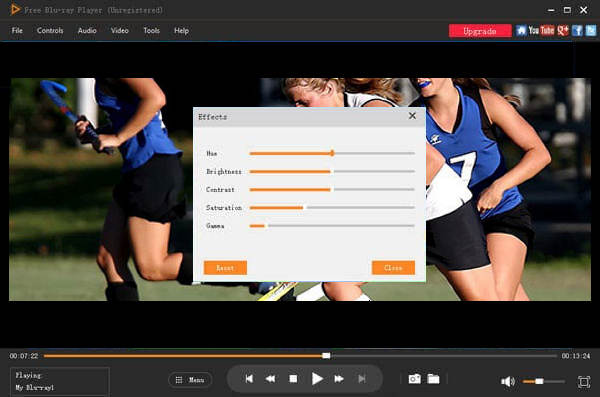
Parte 4. Domande frequenti sulla mancata riproduzione di DVD da parte di Windows Media Player
-
Windows Media Player può riprodurre un CD su Windows 10?
Se disponi di un driver DVD su Windows 10 in grado di riprodurre DVD con Windows Media Player, puoi riprodurre anche il CD audio. Windows Media Player riproduce CD audio, CD di dati e DVD di dati che contengono file musicali o video (noti anche come CD multimediali).
-
Come risolvere il problema della riproduzione di DVD con Windows Media Player senza audio?
Vai a Utensili menu in Windows Media Player, è possibile selezionare il file Dispositivi opzione. Clicca sul DVD opzione per selezionare il Proprietà opzione. Assicurati che Riproduzione opzione e il RIP sono impostate su Digitale opzione. Quindi aggiorna il pacchetto di codec video e scarica il driver audio più recente per correggere Windows Media Player che non riesce a riprodurre l'audio DVD di conseguenza.
-
Come risolvere il problema del DVD sconosciuto su Windows Media Player 12?
Si riferisce semplicemente al fatto che Windows Media Player non dispone delle informazioni di quel DVD o CD. Assicurati di connetterti a Internet affinché Windows Media Player effettui una ricerca nel database dei DVD/CD per trovare le informazioni corrette. Risolverà il problema che Windows Media Player non può riprodurre DVD.
Avvolgendo
Se tuo Windows Media Player non riproduce il DVD, puoi trovare 3 modi efficaci dall'articolo. Certo, puoi semplicemente scegliere il meglio Alternativa a Windows Media Player che supporta DVD/cartelle DVD/ISO con alta qualità. Basta scaricare il lettore Blu-ray gratuito e goderti i film in DVD in base alle tue esigenze.
Altro su Blu-ray Master
- Tutto quello che dovresti sapere sulla riproduzione di MP4 su Windows Media Player
- (100% funzionante) Come riprodurre gratuitamente i DVD in Windows 10/8/7 con Windows Media Player
- Windows Media Player non riproduce i film Blu-ray, è vero?
- 6 modi per risolvere il problema con Windows Media Player che non funziona [Windows 10/8/7]
- Tutorial sulla masterizzazione di DVD: modi pratici per masterizzare DVD su Windows 10 e Mac
- Panoramica, recensione e alternativa dell'ultimo DVD Maker per Windows

